PhotoLANDSCAPE 2018: Cómo garantizar la seguridad de su proyecto
Autor: Larissa Romeu - Data: 30/11/2018
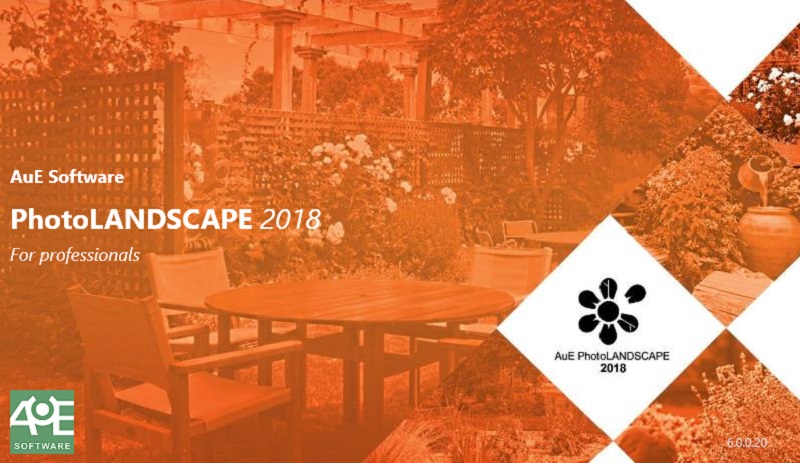
Muchas veces, al intentar abrir un archivo, aparece un mensaje que indica que está dañado. Veamos por qué y cuáles son las posibles prevenciones para que eso no suceda con su fotomontaje en la Revista AuE Paisajismo.
"Archivo dañado" es como se denomina un archivo que no es funcional o que ha sufrido algún cambio, por lo que no se puede acceder correctamente. Un archivo dañado puede ser causado por una serie de errores en el sistema, como por ejemplo, virus y / o HD lleno.
En algunos casos, es posible recuperar los datos de un archivo dañado, pero para su seguridad, recomendamos guardar el fotomontaje con versiones. Por ejemplo, al realizar un proyecto grande con PhotoLANDSCAPE, guárdelo más de una vez, teniendo como base puntos importantes del fotomontaje.
Al realizar una etapa importante del fotomontaje, guarde el proyecto con el nombre informando su primera versión, por ejemplo: "montaje R01.pho". Después de eso, continúe el proceso de montaje, a continuación, guarde de nuevo, creando un nuevo archivo para la nueva versión, como: "montaje R02.pho". Repitiendo el mismo procedimiento hasta que finalice el proyecto.
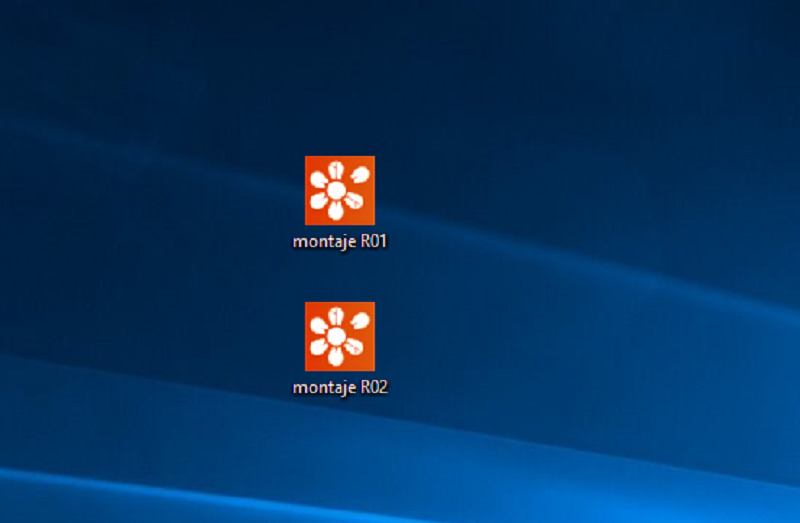
Salvando el montaje con versiones.
Este proceso garantiza la seguridad de su trabajo si algunos de los archivos están dañados, de esta forma, no perderá todo el proyecto, pudiendo volver en la versión anterior y continuar el fotomontaje.
Además, PhotoLANDSCAPE tiene una configuración de salvamento automático, basta seleccionar el tiempo deseado a cada salvamento. Vea como abajo:
Configuración del salvamento automático en PhotoLANDSCAPE.
1) Con PhotoLANDSCAPE abierto, haga clic en la pestaña Organizar.
2) A continuación, haga clic en Opciones.
3) Hecho esto, se abrirá una nueva ventana, haga clic en la pestaña Salvamento.
4) Cambie al tiempo deseado en Guardar el documento cada ___ minutos . Por ejemplo, si desea que PhotoLANDSCAPE se guarde automáticamente cada hora, escriba 60. Se recomienda que el salvamento automático se haga cada 30 minutos , para hacerlo, escriba 30.
5) Haga clic en Ok para guardar archivo.

Anterior Siguiente